Ermöglicht Ihnen das Zugreifen auf und Einfügen von Blöcken aus der aktuellen Zeichnung, aus zuletzt verwendeten Dateien, aus Favoriten oder aus der Bibliothek.
SYMBOLE (Befehl)
Werkzeugsatz: . 
Menü: .
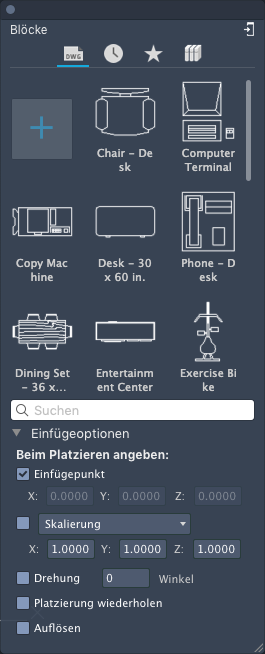
Liste der Optionen
Die folgenden Optionen sind verfügbar:
Werkzeugkasten
 Zeigt die Blöcke in der aktuellen Zeichnung an.
Zeigt die Blöcke in der aktuellen Zeichnung an.
 Zeigt die zuletzt eingefügten oder erstellten Blöcke an. Die Liste der zuletzt verwendeten Elemente bleibt über Zeichnungen und Sitzungen hinweg bestehen.
Anmerkung: Der Name einer externen Datei, die als Block eingefügt wurde, wird in der Blockpalette mit einem Sternchen (*) versehen.
Zeigt die zuletzt eingefügten oder erstellten Blöcke an. Die Liste der zuletzt verwendeten Elemente bleibt über Zeichnungen und Sitzungen hinweg bestehen.
Anmerkung: Der Name einer externen Datei, die als Block eingefügt wurde, wird in der Blockpalette mit einem Sternchen (*) versehen. Zeigt die Blöcke an, die Sie als Favoriten aus der Liste Blöcke ausgewählt haben.
Zeigt die Blöcke an, die Sie als Favoriten aus der Liste Blöcke ausgewählt haben.
 Zeigt die Blöcke einer ausgewählten Block-Bibliothek an. Wählen Sie eine Bibliothek aus der Dropdown-Liste aus.
Zeigt die Blöcke einer ausgewählten Block-Bibliothek an. Wählen Sie eine Bibliothek aus der Dropdown-Liste aus.
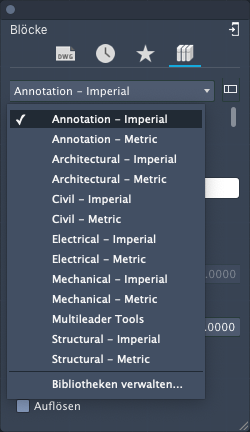
Blockliste
Zeigt die Blöcke für die ausgewählte Kategorie an. Gehen Sie wie folgt vor, um einen Block einzufügen:
- Fügen Sie einen Block aus der Liste über Ziehen und Ablegen ein.
- Doppelklicken Sie auf die Miniaturansicht eines Blocks.
- Klicken Sie mit der rechten Maustaste auf die Miniaturansicht eines Blocks, und wählen Sie In Zeichnung einfügen aus.
- Klicken Sie in der aktuellen Zeichnungsansicht auf das Pluszeichen (+), um beim Einfügen zu einer beliebigen DWG-Datei zu navigieren.
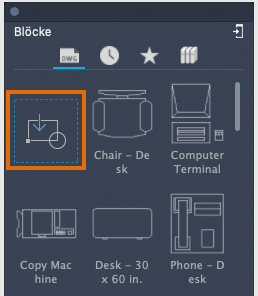
Klicken Sie mit der rechten Maustaste auf die Miniaturansicht eines Blocks, und wählen Sie Zu Favoriten hinzufügen aus, um einen Block zu den Favoriten hinzuzufügen.
Kontextmenü für Blöcke
Die folgenden Optionen sind verfügbar, wenn Sie mit der rechten Maustaste auf ein Block-Miniaturbild in der Liste Blöcke klicken:
- In Zeichnung einfügen – Startet das Einfügen des Blocks in die aktuelle Zeichnung.
- Entfernen – Entfernt den ausgewählten Block aus der Liste der zuletzt verwendeten Blöcke.
- Aus Favoriten entfernen – Entfernt den ausgewählten Block aus der Liste Bevorzugte Blöcke.
- Zu Favoriten hinzufügen – Fügt den Block zur Favoritenliste einer Bibliothek hinzu.
- Alle löschen – Entfernt alle Blöcke aus der Liste der zuletzt verwendeten Blöcke.
- Kleine Miniaturansichten – Kleine Miniaturansichten für die Blöcke werden in der Liste Blöcke angezeigt.
- Mittelgroße Miniaturansichten – Mittelgroße Miniaturansichten für die Blöcke werden in der Liste Blöcke angezeigt.
- Mittelgroße Miniaturansichten mit Titel – Mittelgroße Miniaturansichten für die Blöcke und Blocknamen werden in der Liste Blöcke angezeigt.
- Große Miniaturansichten – Große Miniaturansichten für die Blöcke werden in der Liste Blöcke angezeigt.
- Große Miniaturansichten mit Titel – Große Miniaturansichten für die Blöcke und Blocknamen werden in der Liste Blöcke angezeigt.
Blockliste Kontextmenü
Die folgenden Optionen stehen Ihnen zur Verfügung, wenn Sie mit der rechten Maustaste in einen leeren Bereich der Blockliste klicken:
- Kleine Miniaturansichten – Kleine Miniaturansichten für die Blöcke werden in der Liste Blöcke angezeigt.
- Mittelgroße Miniaturansichten – Mittelgroße Miniaturansichten für die Blöcke werden in der Liste Blöcke angezeigt.
- Mittelgroße Miniaturansichten mit Titel – Mittelgroße Miniaturansichten für die Blöcke und Blocknamen werden in der Liste Blöcke angezeigt.
- Große Miniaturansichten – Große Miniaturansichten für die Blöcke werden in der Liste Blöcke angezeigt.
- Große Miniaturansichten mit Titel – Große Miniaturansichten für die Blöcke und Blocknamen werden in der Liste Blöcke angezeigt.
- Alle löschen – Entfernt alle Blöcke aus der Liste der zuletzt verwendeten Blöcke.
- Bibliotheken verwalten – Zeigt das Dialogfeld Inhaltsbibliotheken verwalten an, in dem Sie Inhalte von Bibliotheken erstellen und verwalten.
Anmerkung: Sie können auch das Symbol Bibliotheken verwalten neben der Dropdown-Liste Bibliothek auswählen, um das Dialogfeld anzuzeigen.

Suchen
Filtert die in der Blockliste angezeigten Blöcke. Klicken Sie auf das "X" im Textfeld, um den aktuellen Filter zu löschen.
Geben Sie die gewünschte Textzeichenfolge ein, um zu steuern, welche Blöcke in der Blockliste angezeigt werden. In der Blockliste werden nur die Blöcke angezeigt, deren Name die Zeichenfolge enthält. Die Suchergebnisse beinhalten Blöcke aus der aktuellen Zeichnung, aus der zuletzt verwendeten Zeichnung, aus den Favoriten und aus der aktiven Blockbibliothek.
Einfügeoptionen
- Einfügepunkt
- Bestimmt den Einfügepunkt des Blocks. Wenn dieses Kontrollkästchen aktiviert ist, geben Sie den Einfügepunkt beim Einfügen des Blocks mit dem Zeigegerät oder durch manuelle Eingabe der Koordinaten an. Wenn diese Option deaktiviert ist, werden die angegebenen Koordinaten verwendet.
Anmerkung: Dies gilt nicht beim Ziehen zum Platzieren eines Blocks.
- Faktor
- Gibt den Maßstab für den eingefügten Block an. Wenn dieses Kontrollkästchen aktiviert ist, geben Sie die Skalierfaktoren in den Richtungen X, Y und Z an. Wenn Sie einen negativen Wert für die Skalierfaktoren X, Y und Z eingeben, wird der Block als Spiegelbild um diese Achse eingefügt. Wenn diese Option deaktiviert ist, werden die angegebenen Skalierungen verwendet.
Anmerkung: Wenn diese Option aktiviert ist, werden die zuletzt eingegebenen Werte verwendet, wenn Sie den Cursor ziehen, um einen Block einzufügen. Sie werden nicht zur Eingabe des Maßstabs aufgefordert.
- Drehung
- Bestimmt den Drehwinkel für den eingefügten Block im aktuellen BKS. Wenn dieses Kontrollkästchen aktiviert ist, legen Sie den Drehwinkel für den Block mithilfe des Zeigegeräts oder durch Eingabe eines Winkels an. Wenn diese Option deaktiviert ist, wird der angegebene Drehwinkel verwendet.
Anmerkung: Wenn diese Option aktiviert ist, werden die zuletzt eingegebenen Werte verwendet, wenn Sie den Cursor ziehen, um einen Block einzufügen. Sie werden nicht zur Eingabe der Drehung aufgefordert.
- Platzierung wiederholen
- Legt fest, ob die Blockeinfügung automatisch wiederholt wird. Wenn dieses Kontrollkästchen aktiviert ist, werden Sie automatisch aufgefordert, zusätzliche Einfügepunkte anzugeben, bis Sie die ESC-Taste drücken, um den Befehl zu beenden. Wenn diese Option deaktiviert ist, wird der angegebene Block einmal eingefügt.
Anmerkung: Dies gilt nicht beim Ziehen zum Platzieren eines Blocks.
- Auflösen
- Legt fest, ob der Block beim Einfügen automatisch in seine Bestandteile aufgelöst wird.
Anmerkung: Dies gilt nicht beim Ziehen zum Platzieren eines Blocks.
- Wenn diese Option aktiviert ist, wird die Verknüpfung der zusammengesetzten Objekte im Block aufgehoben, und die Objekte verfügen erneut über die ursprünglichen Eigenschaften. Als Hinweis darauf, dass der Block beim Einfügen aufgelöst wird, wird die Vorschau des Blocks am Mauszeiger automatisch unterdrückt. Objekte, für die die Farbe VONBLOCK verwendet wird, sind weiß. Objekte mit dem Linientyp VONBLOCK erhalten den Linientyp CONTINUOUS.
- Wenn diese Option deaktiviert ist, wird der angegebene Block ohne Auflösung eingefügt.
Anmerkung: Sie können diese Option nur mit einem einheitlichen Skalierfaktor angeben. Wenn Sie einen uneinheitlich skalierten Block auflösen möchten, können Sie diese Aktion auch manuell über den Befehl URSPRUNG durchführen.